Częstotliwość aktualizacji personelu monitora

- 1264
- 69
- Gracja Piekarski
Aby użytkownik mógł zobaczyć, co dzieje się na ekranie, jest on stale aktualizowany. Personel na nim ciągle się zmienia, a im częściej tak się dzieje, tym lepiej dla twoich oczu.
Oprócz częstotliwości aktualizacji należy upewnić się, że rozdzielczość na ekranie odpowiada zalecanym parametrom, ponieważ znacznie zwiększy to wygodę korzystania z komputera i ułatwi napięcie oczu.

Częstotliwość odnowy personelu mierzona jest w Hertz (HZ). Uważa się, że optymalna wartość monitorów LCD będzie wskaźnikiem 60 Hz i dla monitorów o strukturze wiązki elektronowej-przynajmniej 85 Hz. Ustawienie tych parametrów zależy od modelu monitora, karty graficznej i prawidłowej instalacji sterowników.

Menu Ustawienia w systemie Windows XP
Wszystkie parametry związane ze zmianami wyglądu i wyświetlania obrazu są z reguły w menu „Właściwości”, do których można się dostać, klikając odpowiednim przyciskiem myszy w dowolnym miejscu komputera stacjonarnego. Następnie należy znaleźć kartę „Parametry”, wybierz tam „Dodatkowo”, a tutaj powinno być menu „Monitor”. Po otwarciu go znajdziesz opadającą listę, która będzie uprawniona słowami „Częstotliwość monitorowania”. Sprawdź ustawienia i wybierz niezbędne.
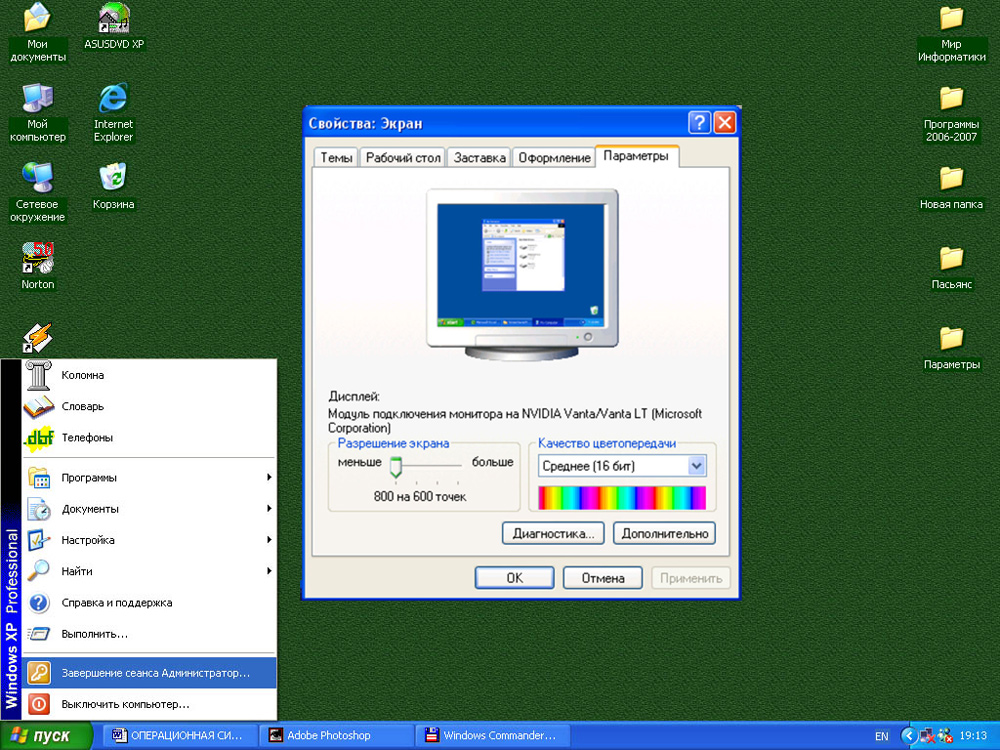
Lokalizacja ustawień w systemie Windows 7
Kliknij mysz na stole, jednak tym razem szukamy elementu „rozdzielczości ekranu”. W wyświetlonym oknie przejdź do karty „Dodatkowe parametry” i znajdź menu „Monitor”. Oto opcje „księcia” monitora, które można zmienić.
Dlaczego te ustawienia są potrzebne i na co wpływają?
Na początek zauważamy, że jeśli nie znalazłeś takiego menu na komputerze, istnieje szansa na nieprawidłowe zainstalowane sterowniki lub te parametry można skonfigurować w innym miejscu. Możliwe jest również, że zmiana tych ustawień nie jest zapewniona przez programistę, a urządzenie zainstalowane automatycznie zalecane parametry.
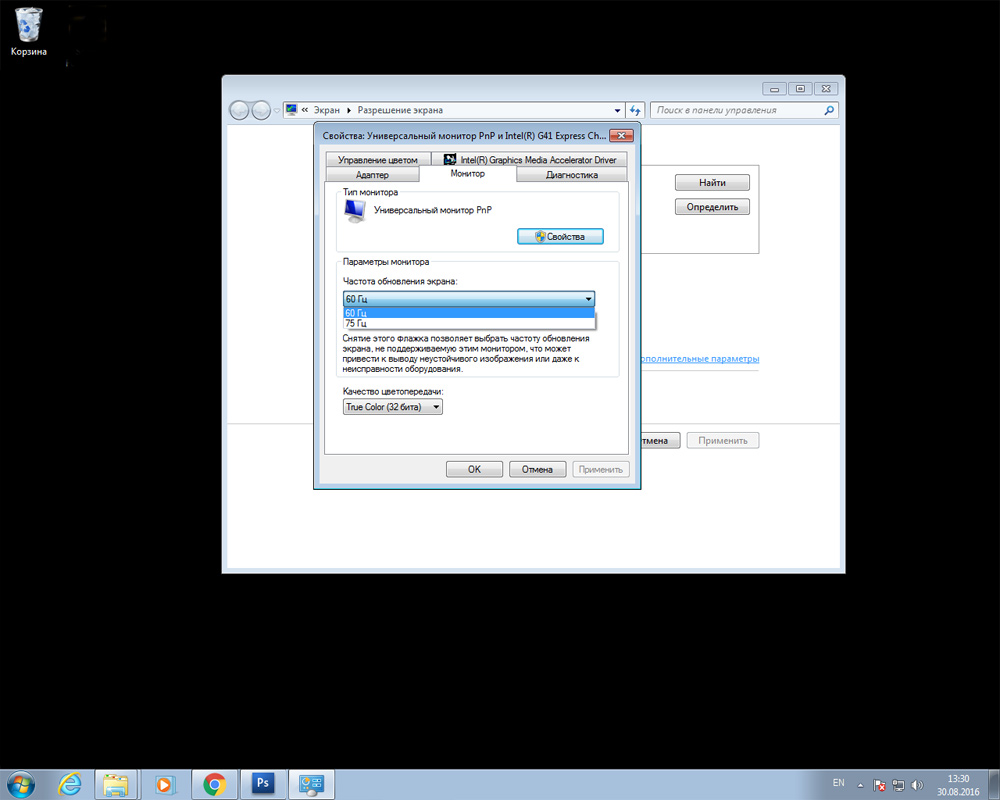
Jeśli masz kartę graficzną AMD i program AMD Catalyst Center Center. Tam przejdź do zakładki „My Digital Flat Panele” i wybierz „Rozdzielczość użytkownika”. Utwórz nową konfigurację i ręcznie skonfiguruj wszystkie niezbędne parametry. Chciałbym natychmiast zauważyć, że zalecane parametry są tutaj ustalane, a ich zmiana i konsekwencje są za Ciebie odpowiedzialne. Jest ich całkiem sporo, więc sprawdź wszystko dokładnie i dowiedz się przed zastosowaniem ustawień.
Ponadto zakres częstotliwości dostępny do konfiguracji zależy od rozdzielczości wyświetlacza. Im wyższa rozdzielczość, tym niższe wartości odnowienia szybkości klatek. Dlatego nie zwiększaj konkretnie rozdzielczości wyświetlacza.
Nie ustawiaj niskich wskaźników. Jeśli zauważysz drżenie ekranu, to znaczy jego aktualizacja, negatywnie wpływa on na zdrowie twoich oczu, a praca w takich warunkach nie jest taka trudna i nie wygodna, ale także wyjątkowo niepożądana. Jeśli masz nowoczesny monitor, nie wybieraj przedmiotu „obsady marki”, nawet gdy rośnie wartość częstotliwości, a obraz wydaje się normalny - to oszustwo. Ta technologia była używana w aparatach analogowych, telewizji i domowych systemach wideo, jednak w najnowszych monitorach ustąpiła miejsca, w którym skierowane są progresywne wdrożenie.
Nie ścigaj też parametrów aktualizacji zbyt wysokiej częstotliwości. Jeśli zobaczysz, że otrzymasz wartości 100 i 120 Hz do wyboru, wybierz 100, pomoże to uniknąć efektu obrazów „rozmytych”.
Ostatecznie chciałbym powiedzieć, że dla zwykłych użytkowników najlepszą opcją byłoby użycie parametrów zainstalowanych domyślnie. W końcu są one akceptowane nie tylko w ten sposób, komponenty prawdopodobnie wiedzą, do czego zdolne jest ich tworzenie i w jakich warunkach zaspokoi użytkownika w jak największym stopniu. W przypadku, gdy nie widzisz lub nie znasz zalecanych ustawień urządzenia, użyj sieci World Wide, na szczęście możesz teraz znaleźć absolutnie wszystko.
- « Jakie jest rozładowanie systemu operacyjnego, jak go określić, zalety i wady systemów
- TP-Link TL-WR720N-A Świetny wybór do stworzenia sieci bezprzewodowej »

